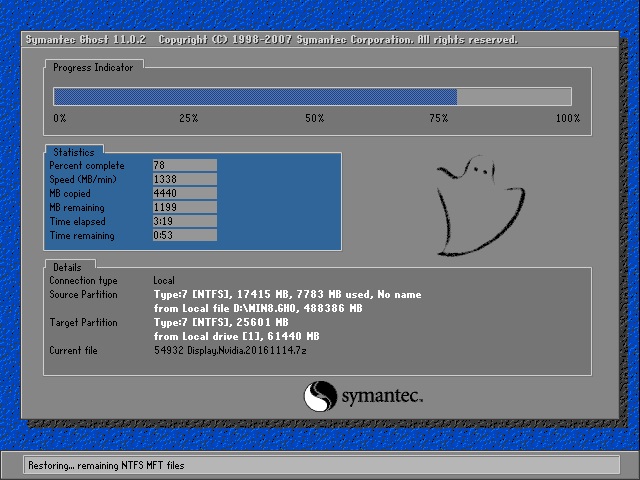什么是图表?如何在excel中创建图表?
我们在对一些数据进行处理通常都是使用excel表格来进行计算和统计,但是往往表格并不能很直观的反应出这些数据的走向,我们为了让这些数据能更清晰,明确更利于分析的话,会用到图表的形式来进行展现。而今天就和大家讲解在excel中是如何创建图表,将图标插入到excel单元格里面。
一、什么是图表?
一般来说,Excel中有两类图表。如果建立的图表和数据是放置在一起的,这样图和表结合就比较紧密、清晰、明确,更便于对数据的分析和预测,称为内嵌图表。如果要建立的工作表不和数据放在一起,而是单独占用一个工作表,称为图表工作表,也叫独立工作表。 excel图表可以将数据图形化,更直观的显示数据,使数据的比较或趋势变得一目了然,从而更容易表达我们的观点。在Microsoft Excel中图表是指将工作表中的数据用图形表示出来。例如:将各地区每周的销售用柱形图显示出来。图表可以使数据更加有趣、吸引人、易于阅读和评价。它们也可以帮助我们分析和比较数据。如图所示:
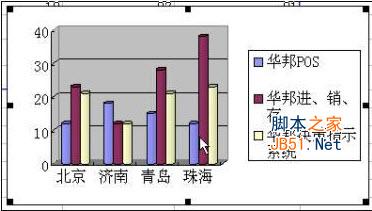
二、图表插入的方法:
excel2007插入图表的方法:
1、选中我们创建图表所需要的数据内容。这里我们选择如图所示的单元格区域。
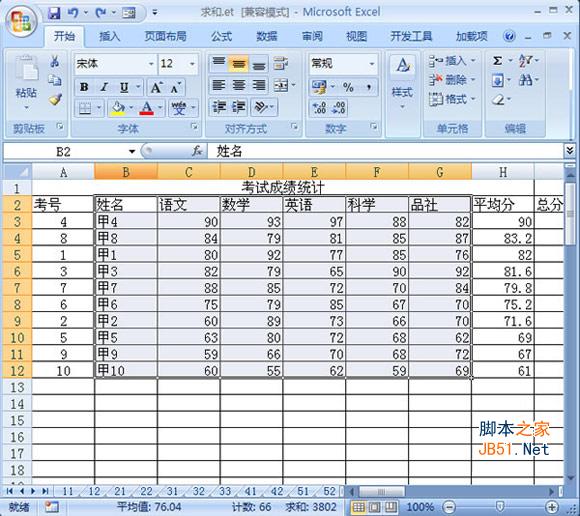
2、 进入“插入”选项卡,在“图表”选项组中选择一种需要创建的图表类型。这里我们选择单击“柱形图” 按钮。
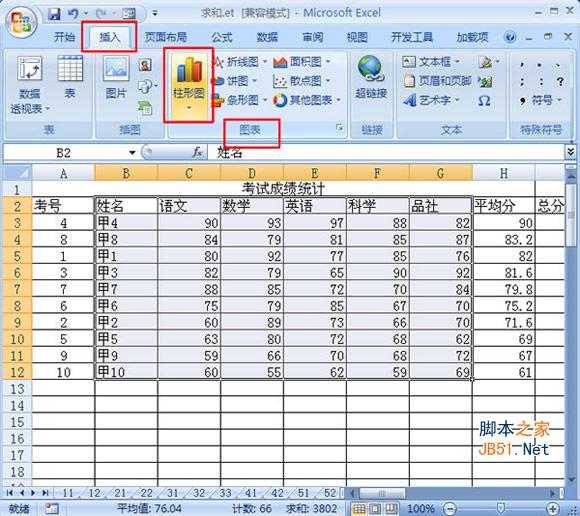
3 、在弹出的下拉列表中选择一种需要的图形,也可单击“所有图表类型”命令在更多的图表类型中选择一种图表。这里我们单击“所有图表类型”命令。
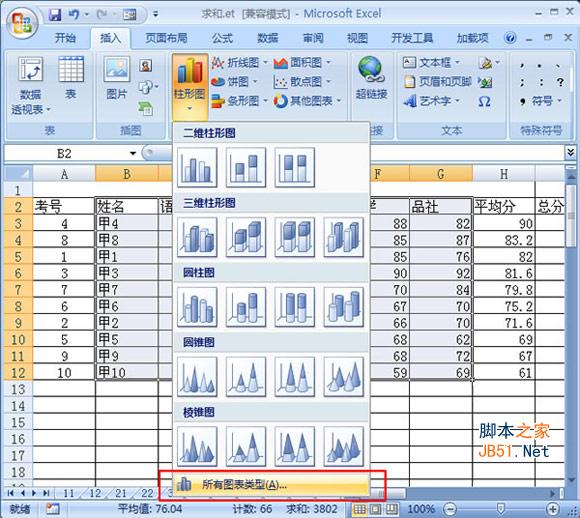
4 、在弹出的“插入图表”对话框中,我们可以看到所有的图表类型。选择一种需要的图表类型,这里我们选择“簇状柱形图”图表,单击“确定”按钮即可插入图表。
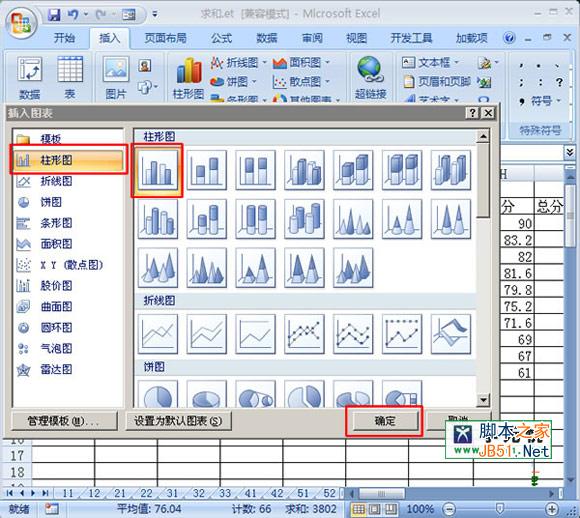
excel2003图表插入的方法:
1、打开Excel2003,框选将要生成图表的数据。
2、在工具栏中选择“插入”——“图表”。或者直接单击“常用”工具栏上的“图表向导”按钮,打开图表向导第1步的对话框“图表向导-4步骤之1-图表类型”,选取适当的图表类型和子图表类型,单击“按下不放可查看示例”按钮,可以浏览图表的效果,如图。如果不满足于“标准类型”选项卡中提供的14种标准图表类型,可以试试“自定义类型”选项卡中的自定义图表,如图

3、在图表向导第1步的对话框中单击“下一步”按钮,打开图表向导第2步的对话框“图表向导-4步骤之2-图表源数据”,在“数据区域”文本框中显示源数据引用的单元格区域位置,可以通过编辑或重新选择来改变数据区域。另外,通过选择“系列产生在”选项按钮,可以设置以数据区域中的“行”为图表的系列, 还是以数据区域中的“列”为图表的系列。
切换到“系列”选项卡, Excel自动生成图表的系列3。一个完整的图表系列包括名称、值和分类(X)轴标志3个可变选项,可以通过编辑或重新选择来修改图表系列的源数据。单击“添加”按钮可以添加新的图表系列,单击“删除”按钮可以删除所选的图表系列。如图
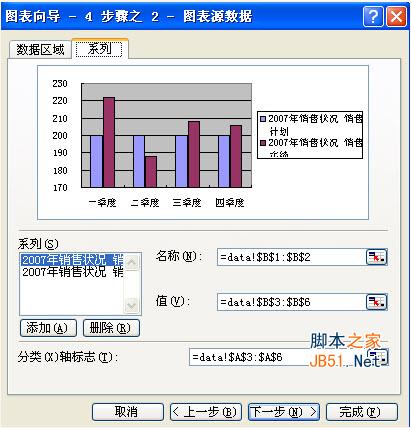
4、在图表向导第2步的对话框中单击“下一步”按钮,打开图表向导第3步的对话框“图表向导-4步骤之3-图表选项”。以常用的柱形图为例,图表选项包括标题、坐标轴、网格线、图例、数据标志和数据表等6个选项。
⑴、标题选项:包括图表标题、分类(X)轴标题、数值轴(Y)标题。如果图表设置了次坐标,还可以设置次分类(X)轴标题、次数值轴(Y)标题。
⑵、坐标轴选项:设置是否显示分类(X)轴、数值轴(Y)。如果是分类轴,可以选择自动、分类、时间刻度等分类轴格式。如果图表设置了次坐标,还可以设置是否显示次分类(X)轴、次数值轴(Y)。
⑶、同格线选项:设置是否显示分类(X)轴、数值轴(Y)的网格线,每个轴都有主要网格线和次要网格线选项。
⑷、图例选项。设置是否显示图例以及图例显示的位置。
⑸、数据标志选项:设置是否显示数据标志。数据标志包括数据标签、分隔符、图例项标示等。数据标签一般可以显示系列名称、类别名称、值等,中间用分隔符分开。如果图表类型为百分比类型或饼图,数据标签可以显示百分比数值。如果图表类型为气泡图,数据标签可以显示气泡尺寸。分隔符包括空格、逗号、分号、句号、新行等5种。
⑹、数据表选项:设置是否显示数据表和图例项标示。
5、在图表向导第3步的对话框中单击“下一步”按钮,打开图表向导第4步的对话框“图表向导-4步费之4-图表位置”。图表位置有两种,一是“作为新工作表插入”,即图表工作表, 二是“作为其中的对象插入”,即工作表中的嵌入图表。
推荐系统
windows11中文版镜像 微软win11正式版简体中文GHOST ISO镜像64位系统下载
语言:中文版系统大小:5.31GB系统类型:Win11windows11中文版镜像 微软win11正式版简体中文GHOST ISO镜像64位系统下载,微软win11发布快大半年了,其中做了很多次补丁和修复一些BUG,比之前的版本有一些功能上的调整,目前已经升级到最新版本的镜像系统,并且优化了自动激活,永久使用。windows11中文版镜像国内镜像下载地址微软windows11正式版镜像 介绍:1、对函数算法进行了一定程度的简化和优化
微软windows11正式版GHOST ISO镜像 win11下载 国内最新版渠道下载
语言:中文版系统大小:5.31GB系统类型:Win11微软windows11正式版GHOST ISO镜像 win11下载 国内最新版渠道下载,微软2022年正式推出了win11系统,很多人迫不及待的要体验,本站提供了最新版的微软Windows11正式版系统下载,微软windows11正式版镜像 是一款功能超级强大的装机系统,是微软方面全新推出的装机系统,这款系统可以通过pe直接的完成安装,对此系统感兴趣,想要使用的用户们就快来下载
微软windows11系统下载 微软原版 Ghost win11 X64 正式版ISO镜像文件
语言:中文版系统大小:0MB系统类型:Win11微软Ghost win11 正式版镜像文件是一款由微软方面推出的优秀全新装机系统,这款系统的新功能非常多,用户们能够在这里体验到最富有人性化的设计等,且全新的柔软界面,看起来非常的舒服~微软Ghost win11 正式版镜像文件介绍:1、与各种硬件设备兼容。 更好地完成用户安装并有效地使用。2、稳定使用蓝屏,系统不再兼容,更能享受无缝的系统服务。3、为
雨林木风Windows11专业版 Ghost Win11官方正式版 (22H2) 系统下载
语言:中文版系统大小:4.75GB系统类型:雨林木风Windows11专业版 Ghost Win11官方正式版 (22H2) 系统下载在系统方面技术积累雄厚深耕多年,打造了国内重装系统行业的雨林木风品牌,其系统口碑得到许多人认可,积累了广大的用户群体,雨林木风是一款稳定流畅的系统,一直以来都以用户为中心,是由雨林木风团队推出的Windows11国内镜像版,基于国内用户的习惯,做了系统性能的优化,采用了新的系统
雨林木风win7旗舰版系统下载 win7 32位旗舰版 GHOST 免激活镜像ISO
语言:中文版系统大小:5.91GB系统类型:Win7雨林木风win7旗舰版系统下载 win7 32位旗舰版 GHOST 免激活镜像ISO在系统方面技术积累雄厚深耕多年,加固了系统安全策略,雨林木风win7旗舰版系统在家用办公上跑分表现都是非常优秀,完美的兼容各种硬件和软件,运行环境安全可靠稳定。win7 32位旗舰装机版 v2019 05能够帮助用户们进行系统的一键安装、快速装机等,系统中的内容全面,能够为广大用户
番茄花园Ghost Win7 x64 SP1稳定装机版2022年7月(64位) 高速下载
语言:中文版系统大小:3.91GB系统类型:Win7欢迎使用 番茄花园 Ghost Win7 x64 SP1 2022.07 极速装机版 专业装机版具有更安全、更稳定、更人性化等特点。集成最常用的装机软件,集成最全面的硬件驱动,精心挑选的系统维护工具,加上独有人性化的设计。是电脑城、个人、公司快速装机之首选!拥有此系统
番茄花园 Windows 10 极速企业版 版本1903 2022年7月(32位) ISO镜像快速下载
语言:中文版系统大小:3.98GB系统类型:Win10番茄花园 Windows 10 32位极速企业版 v2022年7月 一、系统主要特点: 使用微软Win10正式发布的企业TLSB版制作; 安装过程全自动无人值守,无需输入序列号,全自动设置; 安装完成后使用Administrator账户直接登录系统,无需手动设置账号。 安装过程中自动激活
新萝卜家园电脑城专用系统 Windows10 x86 企业版 版本1507 2022年7月(32位) ISO镜像高速下载
语言:中文版系统大小:3.98GB系统类型:Win10新萝卜家园电脑城专用系统 Windows10 x86企业版 2022年7月 一、系统主要特点: 使用微软Win10正式发布的企业TLSB版制作; 安装过程全自动无人值守,无需输入序列号,全自动设置; 安装完成后使用Administrator账户直接登录系统,无需手动设置账号。 安装过程
相关文章
- BDBuilder怎么使用?BDBuilder蓝光制作大师使用详细图文教程
- 迅雷朋友圈怎么激活激活及使用?
- 正负号怎么打
- 设计视图中Access允许的九种数据类型详解
- 在Excel 2010表格中快速提取出单元格括号内的文字信息方法讲解
- 一甜相机漫画脸怎么弄 一甜相机app怎么把照片变成漫画
- Creo怎么创建立方八面体? Creo八面体的建模方法
- C4D变形工具怎么给圆柱体包裹文字?
- 如何在word2003、2007插入图片的方法
- TIM缓存数据怎么清理? tim清理聊天记录的教程
- 电脑管家怎么样
- 打开excel提示“找不到必要的安装文件sku001.CAB”的解决方法
- 酷狗音乐怎么显示英语听力的本地字幕?
- 微信朋友圈礼仪规范的介绍
热门系统
- 1华硕笔记本&台式机专用系统 GhostWin7 32位正式旗舰版2018年8月(32位)ISO镜像下载
- 2深度技术 Windows 10 x86 企业版 电脑城装机版2018年10月(32位) ISO镜像免费下载
- 3电脑公司 装机专用系统Windows10 x86喜迎国庆 企业版2020年10月(32位) ISO镜像快速下载
- 4雨林木风 Ghost Win7 SP1 装机版 2020年4月(32位) 提供下载
- 5深度技术 Windows 10 x86 企业版 六一节 电脑城装机版 版本1903 2022年6月(32位) ISO镜像免费下载
- 6深度技术 Windows 10 x64 企业版 电脑城装机版2021年1月(64位) 高速下载
- 7新萝卜家园电脑城专用系统 Windows10 x64 企业版2019年10月(64位) ISO镜像免费下载
- 8新萝卜家园 GhostWin7 SP1 最新电脑城极速装机版2018年8月(32位)ISO镜像下载
- 9电脑公司Ghost Win8.1 x32 精选纯净版2022年5月(免激活) ISO镜像高速下载
- 10新萝卜家园Ghost Win8.1 X32 最新纯净版2018年05(自动激活) ISO镜像免费下载
热门文章
- 1迅雷云播“手机看片神器”使用教程(随时随地秒速离线云播放)
- 2微信公众号怎么年审? 微信公众号年审流程及所需材料介绍
- 3Win10怎么设置网络按流量计费 Win10网络设置流量收费教程
- 4i7 6700主频是多少 i7-6700参数详解
- 5Steam提示“需要在线进行更新,请确认您的网络连接正常”怎么办?
- 6win7蓝屏代码7f指什 怎么解决 很严重
- 7安卓手机安装运行win7系统教程 安卓手机装win7系统教程
- 8aoc一体机电脑win10改win7系统及bios设置
- 9高通骁龙8cx怎么样 高通骁龙8cx处理器详细介绍
- 10华硕b460主板装win7系统及bios设置教程 10代CPU安装Win7教程 BIOS设置 U盘启动 完美支持USB驱动
常用系统
- 1深度技术 Windows 10 x86 企业版 中秋特别 电脑城装机版2020年9月(32位) ISO镜像免费下载
- 2新萝卜家园Ghost Win8.1 x64位 经典纯净版2018年8月免激活) 提供下载
- 3笔记本&台式机专用系统 Windows10 企业版 2018年10月(64位) 提供下载
- 4笔记本系统Ghost Win8.1 (32位) 极速纯净版2021年12月(免激活) ISO镜像高速下载
- 5深度技术 Windows 10 x64 企业版 电脑城装机版2020年9月(64位) 高速下载
- 6电脑公司 装机专用系统Windows10 x64 企业版2018年7月(64位) 提供下载
- 7联想笔记本&台式机专用系统 GhostWin7 32位旗舰版2018年5月(32位) ISO镜像免费下载
- 8新萝卜家园电脑城专用系统 Windows10 x64 企业版 版本1903 2021年12月(64位) ISO镜像免费下载
- 9深度技术 Windows 10 x64 企业版 电脑城装机版2020年1月(64位) 高速下载
- 10新萝卜家园 Ghost XP SP3 电脑城极速装机版 2018年8月 最新版ISO镜像下载